飞书视频会议自定义美颜参数的方法
时间:2024-03-19 08:49:52作者:极光下载站人气:141
很多小伙伴在使用飞书软件开启线上会议时经常会需要对会议进行各种设置。有的小伙伴想要在开始会议之后给自己设置美颜效果,并且想要根据自己的喜好来自定义美颜的各项参数,这时我们只需要在飞书的视频会议页面中点击打开“...”图标,然后找到设置选项,进入飞书视频会议的设置页面之后,我们在特效页面中先打开美颜选项,然后选择自定义选项,最后对磨皮、瘦脸、大眼以及口红等进行参数设置即可。有的小伙伴可能不清楚具体的操作方法,接下来小编就来和大家分享一下飞书视频会议自定义美颜参数的方法。
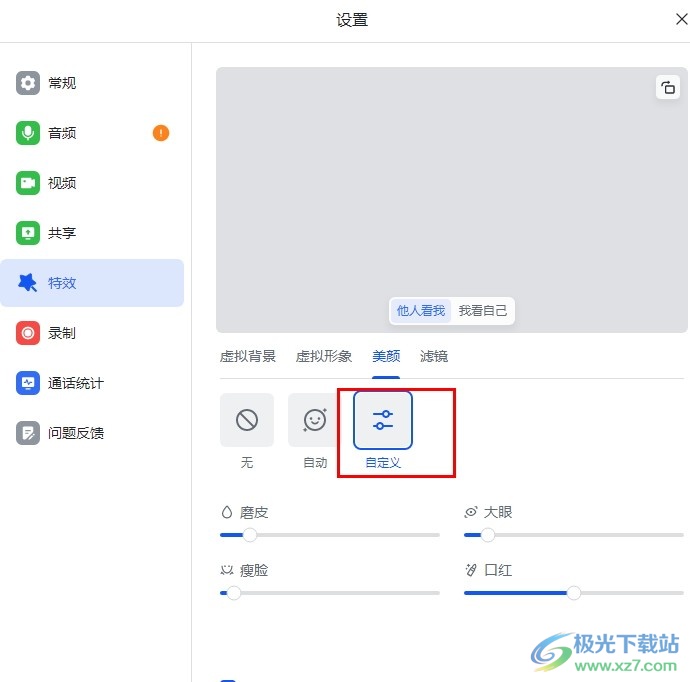
方法步骤
1、第一步,我们在电脑中点击打开飞书软件,然后在飞书页面中找到“视频会议”选项,点击打开该选项
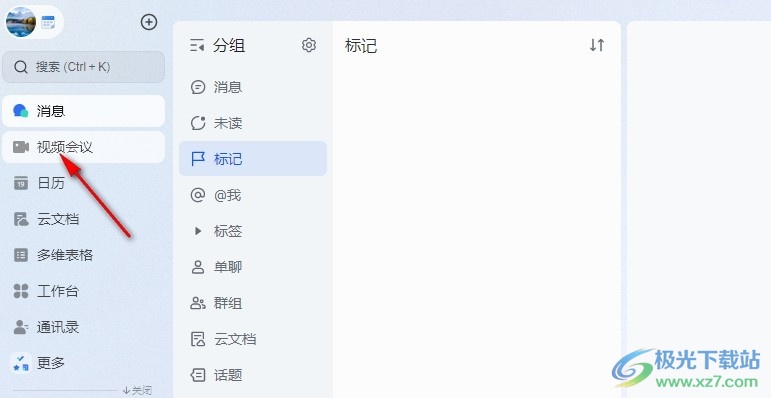
2、第二步,打开视频会议选项之后,我们在视频会议页面中再点击打开“发起会议”选项,然后在弹框中点击“开始会议”选项
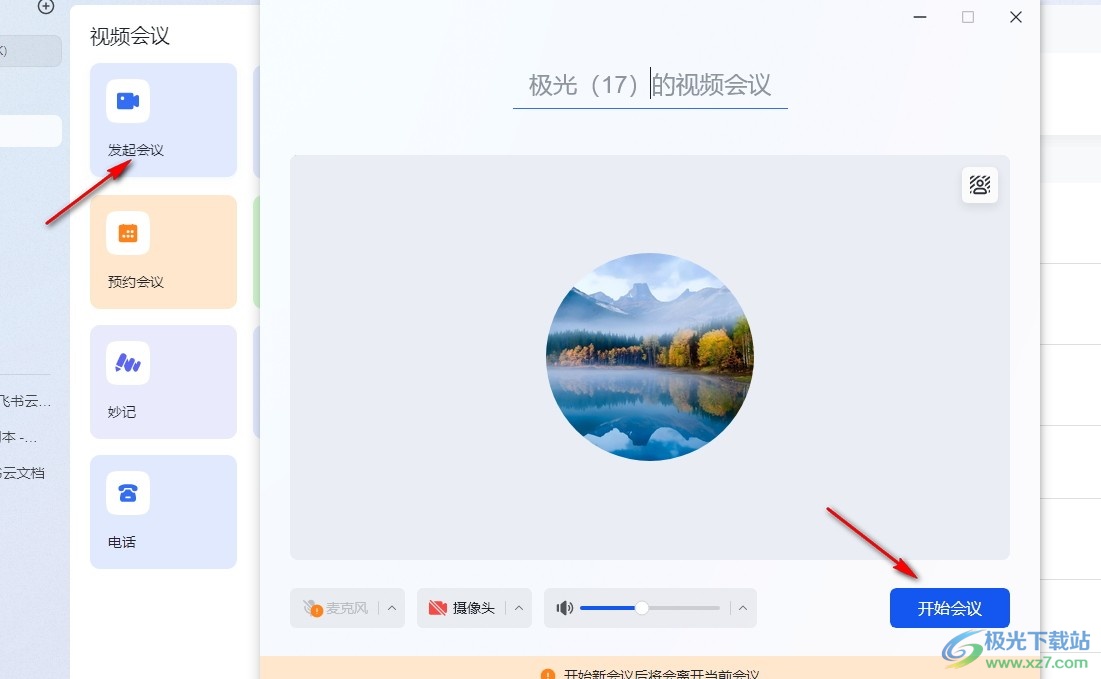
3、第三步,点击开始会议选项之后,我们在会议页面右下角先打开“...”图标,再点击打开设置选项
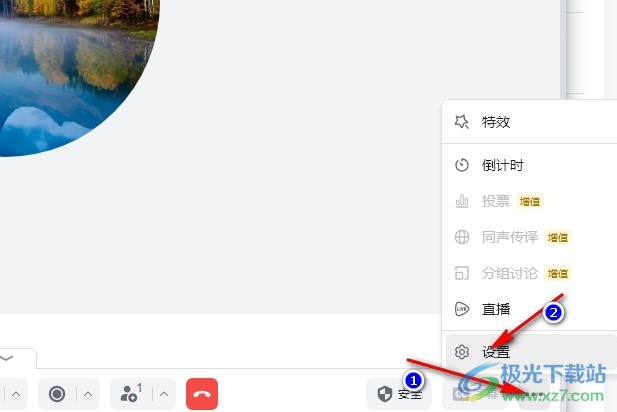
4、第四步,进入飞书的视频会议设置页面之后,我们在该“特效”页面中点击打开“美颜”选项
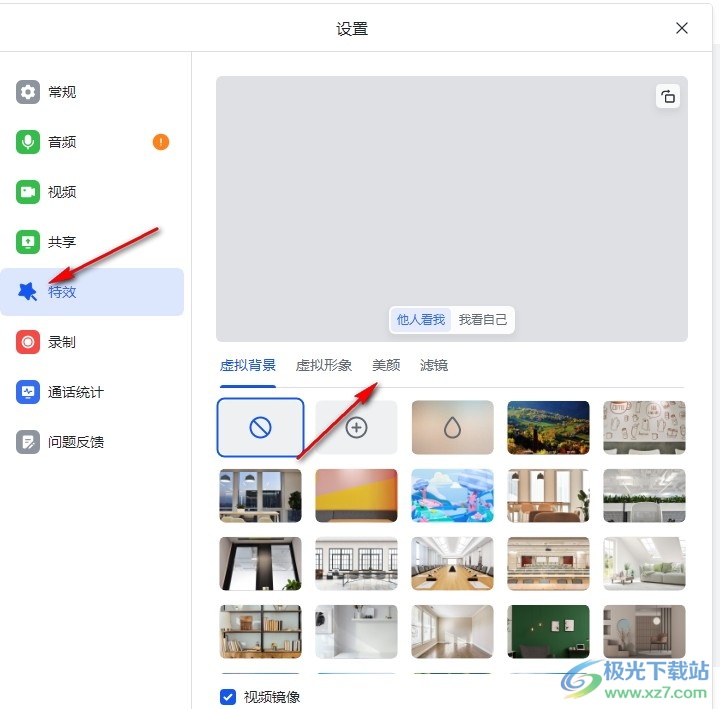
5、第五步,最后我们在美颜页面中先点击自定义选项,再对磨皮、瘦脸、大眼以及口红等进行参数设置即可
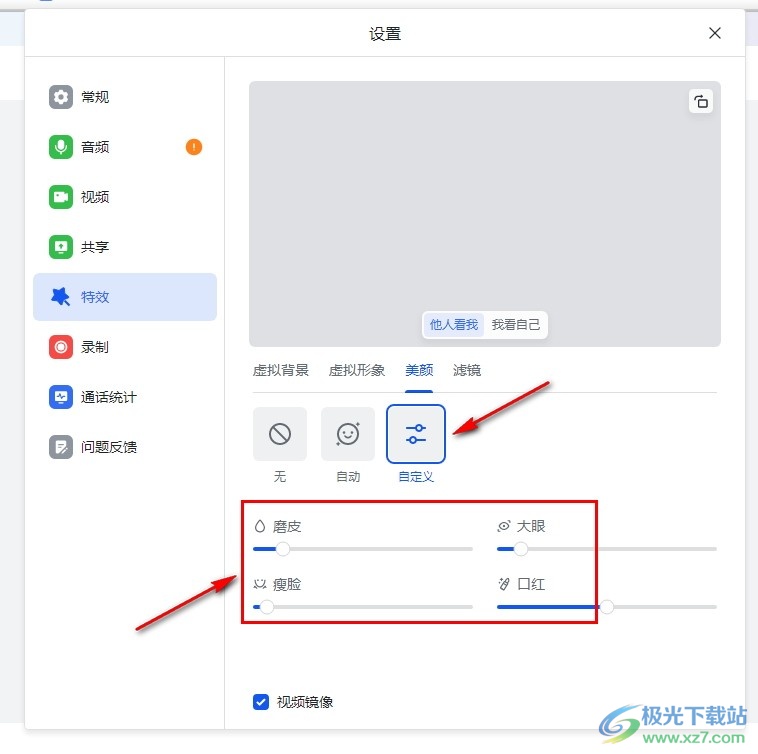
以上就是小编整理总结出的关于飞书视频会议自定义美颜参数的方法,我们在飞书的视频会议页面中打开“...”和“设置”选项,接着在特效设置页面中先打开美颜选项,再点击自定义选项,最后完成该页面中所有美颜选项的参数设置即可,感兴趣的小伙伴快去试试吧。
[download]273332[/download]
相关推荐
相关下载
热门阅览
- 1百度网盘分享密码暴力破解方法,怎么破解百度网盘加密链接
- 2keyshot6破解安装步骤-keyshot6破解安装教程
- 3apktool手机版使用教程-apktool使用方法
- 4mac版steam怎么设置中文 steam mac版设置中文教程
- 5抖音推荐怎么设置页面?抖音推荐界面重新设置教程
- 6电脑怎么开启VT 如何开启VT的详细教程!
- 7掌上英雄联盟怎么注销账号?掌上英雄联盟怎么退出登录
- 8rar文件怎么打开?如何打开rar格式文件
- 9掌上wegame怎么查别人战绩?掌上wegame怎么看别人英雄联盟战绩
- 10qq邮箱格式怎么写?qq邮箱格式是什么样的以及注册英文邮箱的方法
- 11怎么安装会声会影x7?会声会影x7安装教程
- 12Word文档中轻松实现两行对齐?word文档两行文字怎么对齐?
网友评论